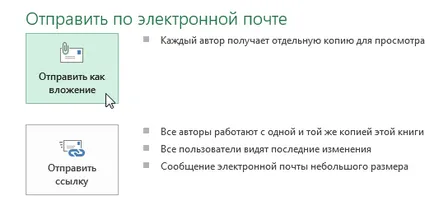Excel 2018 за споделяне на Excel файл
Споделянето на Excel файл позволява на множество потребители да имат достъп до един и същ документ. В някои случаи тази възможност е повече от полезен. В този урок ще научите как да се отвори достъпът до Excel файлове, както и опции за споделяне контролира.
С цел да се осигури обществен достъп до работната книга на Excel, на първо място е необходимо да се запази в OneDrive за съхранение облак.
Как да споделя файл с Excel
- Щракнете върху раздела Файл, за да отидете на мнение, Backstage, и след това изберете Споделяне.
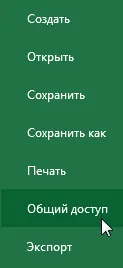
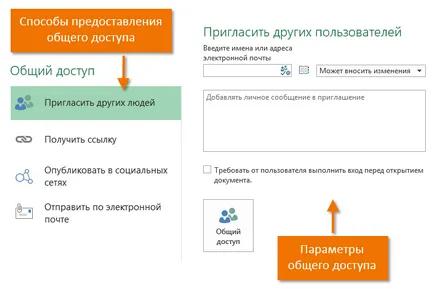
настройките за споделяне
Тази област се променя в зависимост от това по какъв начин да споделите файл, който изберете. Можете да изберете и контрол на процеса на предоставяне на достъп до документа. Например, можете да зададете разрешения за потребителите да редактират документа, който предвижда общ достъп до файла.
Методи за споделяне
1. Поканете други
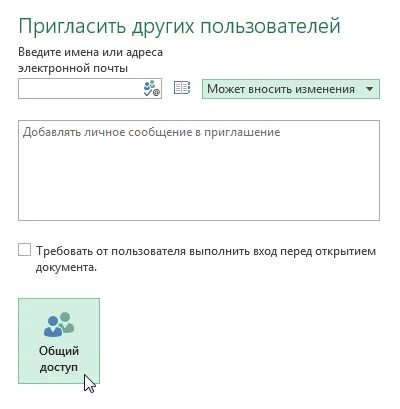
2. Получаване на връзка
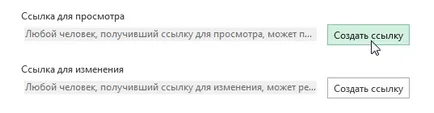
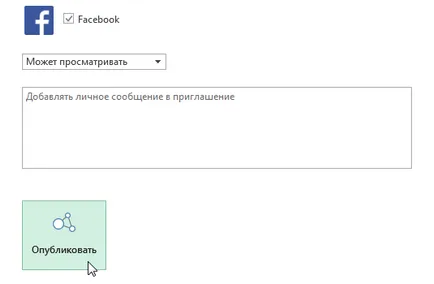
4. Изпращане на е-мейл